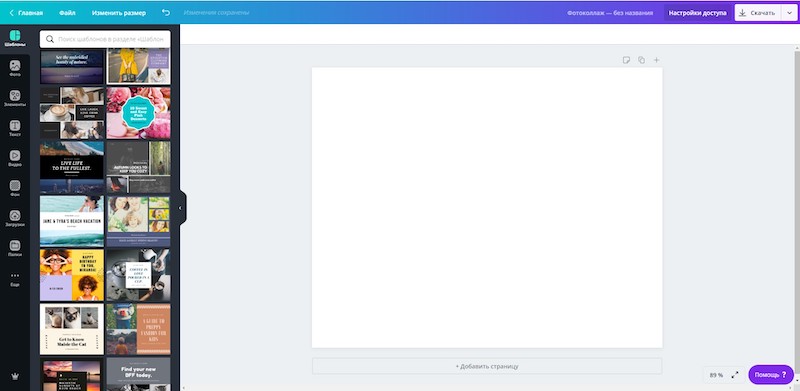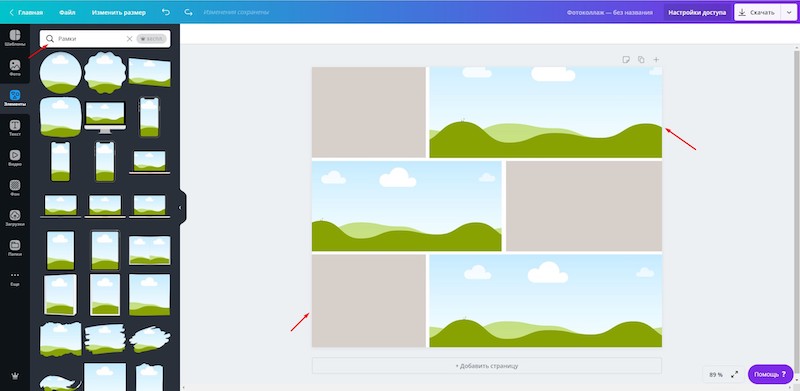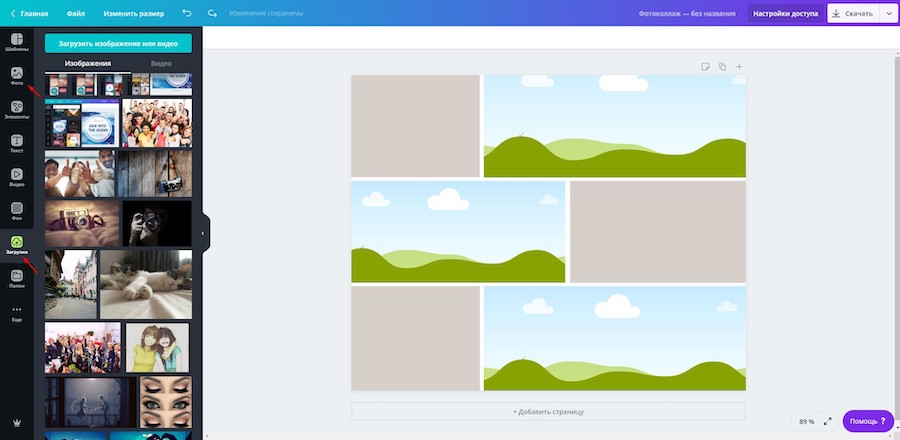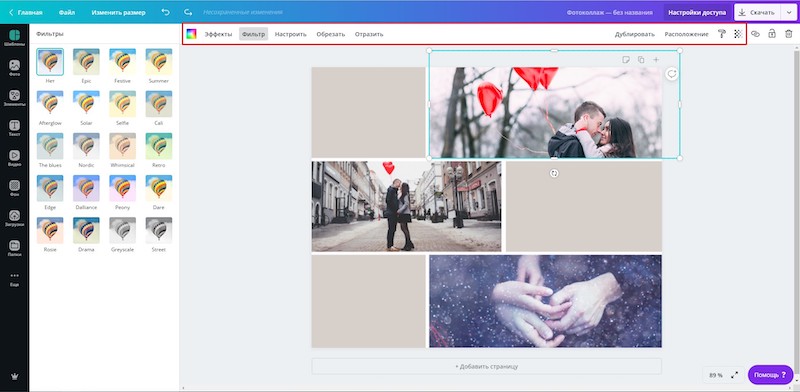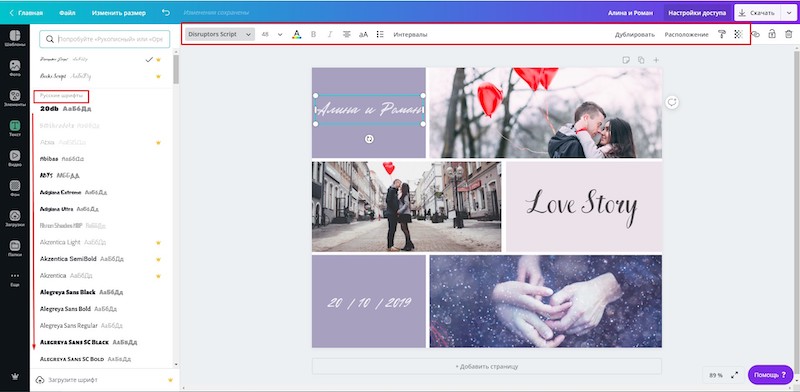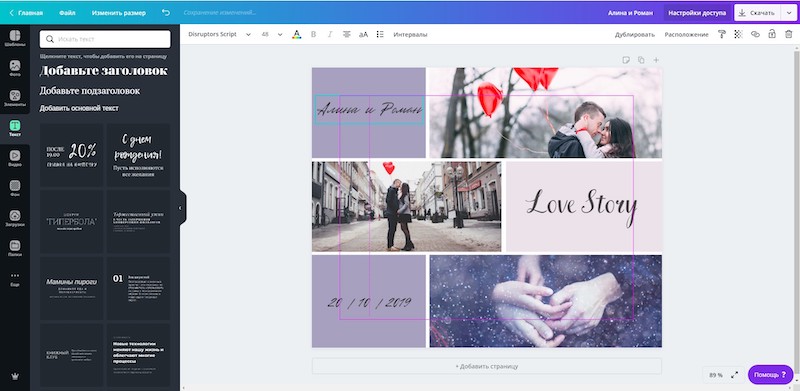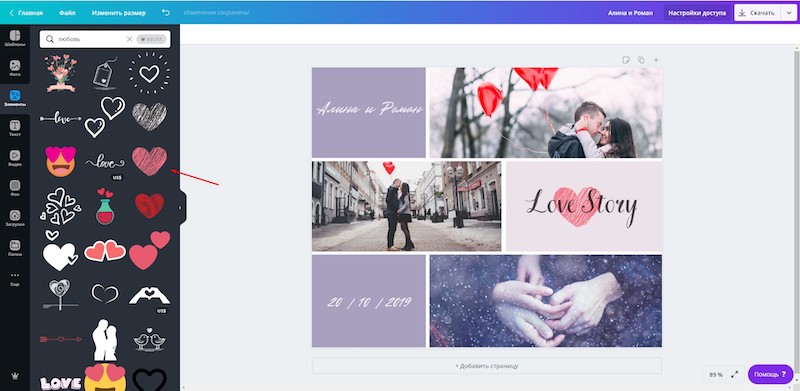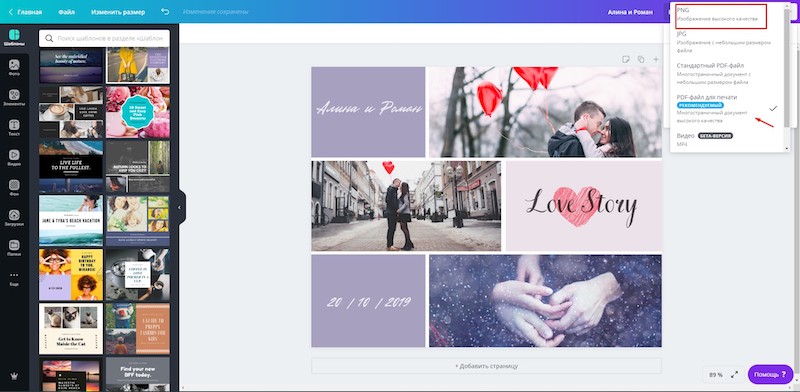Фотографии помогают сохранить воспоминания о важных моментах, поделиться ими с близкими и друзьями или рассказать о них всему миру через социальные сети. Однако, порой так хочется добавить индивидуальности снимку, например, в виде памятной даты или, скажем, исправить оттенок при помощи более яркого фильтра, а может создать коллаж из подборки фото.
Для реализации любой задумки не нужно знания профессиональных программ, вроде Фотошопа или Corel Draw, достаточно обратиться за помощью к одному из простых графических редакторов.
Подобные инструменты доступны для пользователей любого уровня подготовки. Один из таких сервисов, графический редактор Canva, мы разберем подробнее, чтобы ознакомиться с возможностями всех типичных редакторов. Для примера создадим коллаж из подборки фото.
Шаг 1. Авторизация и шаблон
Подобные сервисы зачастую требуют авторизации, обычно предоставляя варианты прохождения ее посредством электронной почты или аккаунта в социальной сети. После появится главная страница на которой можно выбрать нужное направление дизайна, вписав его название в поисковую строку. После откроется страница, предоставляющая выбор шаблона. Если Вам не подошел ни один из предложенных вариантов или есть своя задумка с определенным расположением элементов, то смело выбирайте пустой макет.
Редактор обладает довольно дружелюбным интерфейсом, и что немаловажно, он русифицирован. Панель инструментов расположена слева от рабочей области и представляет собой набор разделов для редактирования.
Шаг 2. Работа с сеткой
Наша задача сделать коллаж, что подразумевает использование сетки или рамок для фото, потому сразу переходим в раздел Элементы. В данном разделе собраны различные графические компоненты для дизайна, вроде сеток, геометрических фигур, линий, рамок, а также тематических лейблов, картинок и рисунков, анимации. Все это можно использовать, чтобы разнообразить фото. Для поиска тематического элемента удобно использовать строку поиска, вписав ключевое слово. Часть элементов являются авторскими и доступны за плату в 1$ или на платном доступе. Но бесплатных аналогов довольно много, кроме того, всегда можно загрузить свои картинки и графику.
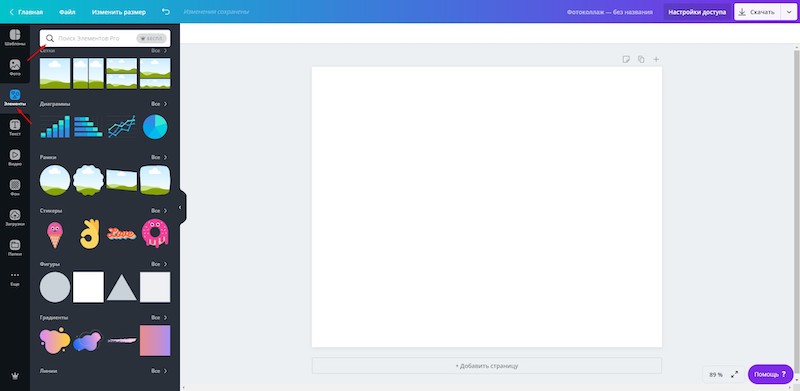 Для нашего коллажа подберем несколько рамок, часть заполним фото, а часть оставим для памятных надписей. Чтобы не потерять текстовые рамки закрасьте их любым удобным цветом, кроме цвета фона.
Для нашего коллажа подберем несколько рамок, часть заполним фото, а часть оставим для памятных надписей. Чтобы не потерять текстовые рамки закрасьте их любым удобным цветом, кроме цвета фона.
Шаг 3. Работа с фото
В редакторе представлена возможность использования, как личных изображений, так и фотографий из фотобанка сервиса. Фотосток представлен на вкладке Фото, а возможность добавить личное фото на вкладке Загрузки. Редактор не ухудшает разрешение фото, потому загрузка профессионального снимка существенного объема может занять время.
Чтобы добавить фото на макет, достаточно просто перетащить его мышкой, двойной щелчок мыши на выбранном фото позволит вам отцентрировать его относительно рамки.
При выборе фото на панели сверху будет представлен функционал доступный для его изменения. Это различные предустановленные фильтры, расширенные настройки, вроде яркости, контраста, оттенка и виньетирования. А также возможности обрезать фото или отразить его. Можно изменить и настройки прозрачности, добавив эффект слияния фото и фона. Как и в случае многих подобных редакторов сложного функционала от Canva ожидать не стоит. Однако, для любительской обработки изображений его инструментарий можно назвать достаточным.
Мы также изменим цветовое решение заливки блоков, вписав их в оттеночную гамму фотографий. Кстати, сервис автоматически предлагает цвета и оттенки, уже используемые в дизайне, что довольно удобно при редактировании.
Шаг4. Работа с текстом
Осталось немного, а именно добавить текст. Переходим в соответствующий раздел и добавляем текстовое поле. Переместить текстовый блок можно мышкой, потянув за стрелку с навигацией.
Выбираем соответствующий шрифт, размер и цвет надписи. Все доступные функции указаны на верхней панели. Русские шрифты расположены первыми в блоке шрифтов, потому искать их легко, а выбор их довольно существенен. Некоторые шрифты, как и элементы, доступны в платном аккаунте, но следует отметить, что бесплатных аналогов в Canva предостаточно.
Правильно расположить текстовый элемент относительно других помогут линии центровки, которые будут видны при перемещении компонента.
В дополнение можно подобрать тематический элемент из знакомого уже раздела, разнообразив готовый дизайн. Для того, чтобы поместить выбранный элемент на фон другого, в данном случае надписи, воспользуйтесь кнопкой Расположение.
После завершения процесса редактирования, коллаж можно сохранить в электронном виде, для этого лучше выбрать формат PNG, как наиболее высококачественный, или распечатать, отдав предпочтение формату PDF для печати.
В итоге не трудно заключить, что подобные сервисы это не только быстрый, но и удобный способ проявить свой творческий потенциал для тех, кто не знаком с Фотошоп и не владеет навыками дизайнера. Сервис поможет новичкам создать индивидуальное оформление фотографий и коллажей, сохранив важные мгновения.